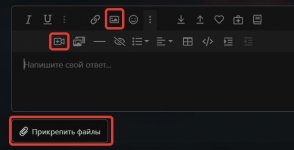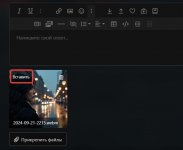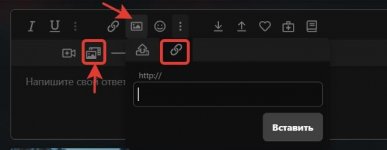Новый Симстаграм
Симстаграм эволюционировал до собственного раздела на форуме, теперь публиковать записи нужно только в нём. Старая тема будет находиться на прежнем месте для истории.
По умолчанию в Симстаграме доступно два раздела:
Публичный и
18+. Если вы не планируете публиковать пикантные снимки (как в Симстаграм 18+), то пользуйтесь публичной категорией. Выбрав категорию, нажмите "
Добавить публикацию" в правом углу страницы.
Загрузив изображение, заполните поля:
заголовок,
описание и
геолокацию (по желанию). В описании можно указывать детальную информацию по снимку (не путать с заголовком, куда лучше помещать короткую запись). Хештеги также пишутся в описании.
После публикации ваша запись будет видна в Систаграме всем персонажам. Персонажи могут смело
реагировать на неё. Также персонажам доступны возможности
комментировать и "
лайкать" записи, это также относится к игровому процессу, поэтому, пожалуйста, пишите комментарии от лица и имени вашего персонажа, а не от продюсера.
Персонаж может отметить другого персонажа на изображении, для этого нажмите "Добавить отметку/тег" под изображением, выделите область на снимке и введите имя пользователя в поле "Отметить пользователя", либо напишите его имя в поле "Отметить".
Персонаж также может удалить публикацию. Для этого нажмите кнопку удалить и впишите причину. После удаления фотография не засчитывается в статистику, но всё еще видна в Симстаграме.
Персонажи не видят удаленные фотографии, но запись все еще доступна продюсерам. Удаленная фотография помечается соответствующим значком корзины.